2019 में कंप्यूटर से व्हाट्सएप पर वीडियो साझा करने के शीर्ष 6 तरीके
आप साझा करने के विचार के बारे में इतने उत्साहित हो सकते हैंव्हाट्सएप पर दोस्तों को आपके प्रिय वीडियो, हालांकि, अगर वीडियो कंप्यूटर पर हैं तो क्या होगा? उस स्थिति में, आपको कंप्यूटर से व्हाट्सएप पर वीडियो स्थानांतरित करने की आवश्यकता है। 2017 के ट्यूटोरियल में, हम इस मुद्दे की चाल के बारे में बात करने जा रहे हैं।
व्हाट्सएप की वजह से एक प्रसिद्ध ऐप बन गया हैदुनिया भर में स्मार्टफोन उपयोगकर्ताओं के लिए त्वरित संदेश सेवा प्रदान करते हैं, यह क्रॉस-प्लेटफॉर्म जैसे कि आईओएस, एंड्रॉइड, विंडोज फोन, विंडोज, मैक, आदि में चलने में सक्षम है इसलिए, हम शीर्ष 6 तरीकों के बारे में विभाजित करते हैं। पीसी / मैक से व्हाट्सएप iOS / Android के लिए वीडियो कैसे साझा करें और अन्य उपयोगकर्ताओं को 3 भागों में।

- भाग 1. iOS उपयोगकर्ताओं के लिए कंप्यूटर से WhatsApp पर वीडियो साझा करें
- भाग 2. Android उपयोगकर्ताओं के लिए कंप्यूटर से WhatsApp पर वीडियो स्थानांतरित करें
- भाग 3. सभी उपयोगकर्ताओं के लिए कंप्यूटर से व्हाट्सएप पर वीडियो भेजें
भाग 1. iOS उपयोगकर्ताओं के लिए कंप्यूटर से WhatsApp पर वीडियो साझा करें
अधिकांश iOS उपयोगकर्ताओं को पीसी / मैक से व्हाट्सएप पर आईफोन / आईपैड / आईपॉड टच पर वीडियो भेजने की आवश्यकता हो सकती है। आप अपने कंप्यूटर से iOS डिवाइस में वीडियो स्थानांतरित करने के लिए कई विकल्पों में से चयन कर सकते हैं।
तरीका 1. एयरड्रॉप के जरिए मैक से व्हाट्सएप पर वीडियो शेयर करें
यदि आप मैक मशीन का उपयोग करते हैं, तो सबसे तेज और सरलमैक-केवल विकल्प एयरड्रॉप का उपयोग मैक से अपने iDevice को वायरलेस रूप से फ़ोटो या वीडियो भेजने के लिए है। जब आप AirDrop के माध्यम से iOS डिवाइस में वीडियो भेजते हैं, तो वे डिवाइस के "फ़ोटो" ऐप में दिखाई देते हैं। उसके बाद, आप अपने व्हाट्सएप चैट पर वीडियो साझा कर सकते हैं।

तरीका 2. कंप्यूटर से व्हाट्सएप से iTunes के माध्यम से सिंक वीडियो
हर बार जब आप आईओएस डिवाइस को आईट्यून्स के साथ सिंक करते हैं,वीडियो और साथ ही आपके iOS डिवाइस के अन्य डेटा आपके कंप्यूटर के एल्बमों से मेल खाते हैं। लेकिन कुछ गैर-Apple समर्थित वीडियो को iTunes के साथ iPhone में स्थानांतरित करना कठिन और भी असंभव है।
अपने iOS डिवाइस को कंप्यूटर पर iTunes से कनेक्ट करें,iTunes खोलें, अपने iPhone / iPad / iPod पर टैप करें, फिर "सेटिंग्स" के "मूवीज़" पर हिट करें, फिर अपने लक्षित वीडियो को मोबाइल डिवाइस पर सिंक करें। अंत में वीडियो को व्हाट्सएप दोस्तों को शेयर करें।

तरीका 3. कंप्यूटर से व्हाट्सएप के जरिए आईक्लाउड में वीडियो अपलोड करें
एक और विकल्प है, आप उपयोग करने में सक्षम हैंiCloud फोटो लाइब्रेरी "विंडोज़ के लिए iCloud" या "MacOS के लिए फ़ोटो" के साथ अपने फ़ोटो और वीडियो को सुरक्षित रूप से संग्रहीत और अद्यतित रखने के लिए अपने सभी उपकरणों पर। सुनिश्चित करें कि आपके iCloud में पर्याप्त जगह है। आईक्लाउड फोटो लाइब्रेरी को चालू करने के बाद, सभी तस्वीरें और वीडियो आईक्लाउड में हैं और आपके पीसी या मैक पर एक फ़ोल्डर में "फोटो" ऐप से सुलभ हैं। तब आप बेझिझक उस वीडियो को अपने व्हाट्सएप कॉन्टैक्ट्स के साथ शेयर कर सकते हैं।
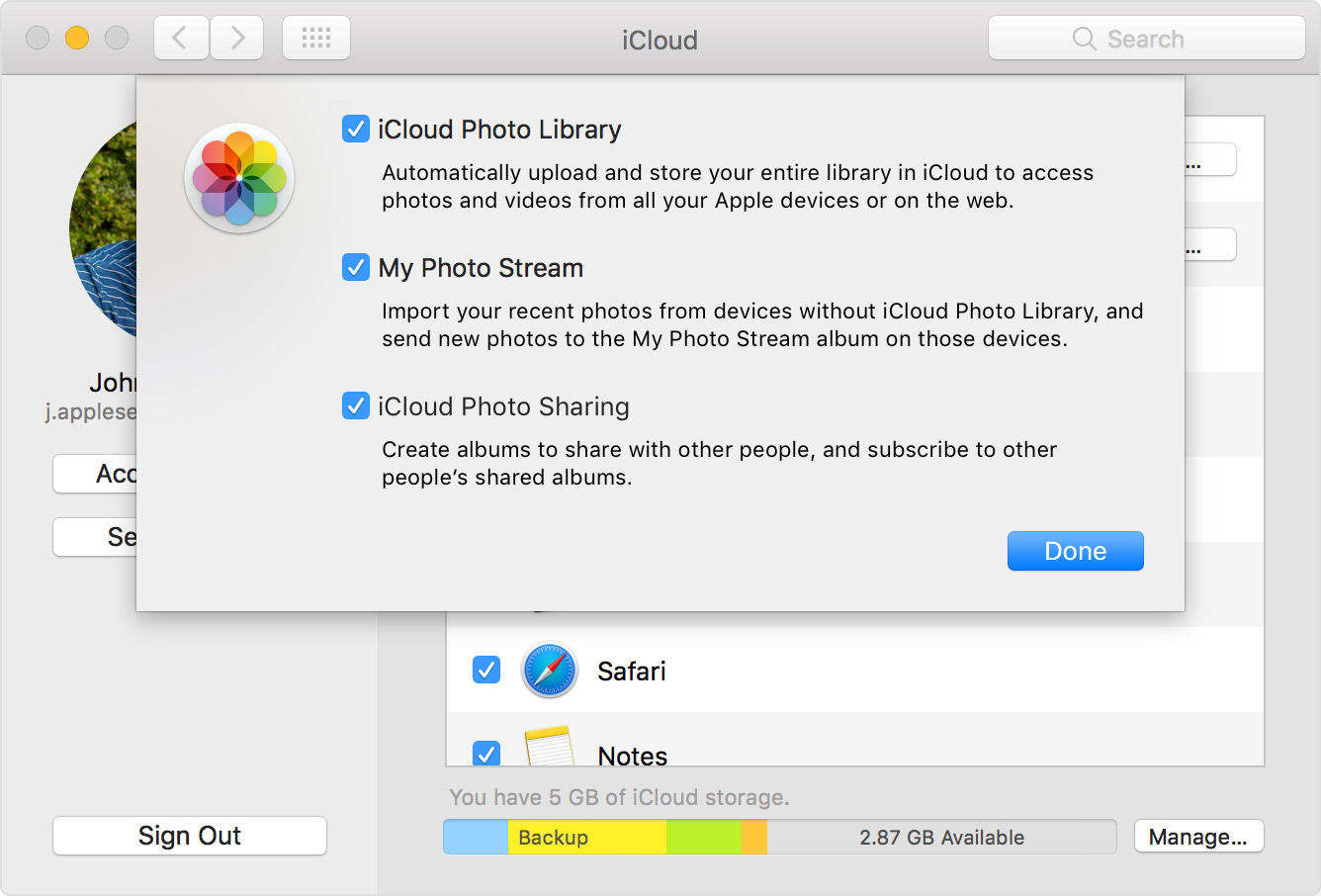

तरीका 4. कंप्यूटर से व्हाट्सएप पर वीडियो को टेनशोर iCareFone के साथ स्थानांतरित करें
कभी-कभी समस्याएँ और त्रुटियां होती हैंआईट्यून्स में होने वाली। इस समय, आपको कंप्यूटर से व्हाट्सएप पर डेटा स्थानांतरित करने के लिए, एक भयानक आइट्यून्स विकल्प, टेनशेयर iCareFone का लाभ उठाने की आवश्यकता है। केवल वीडियो ही नहीं, टेनशेयर iCareFone आपको कंप्यूटर और ऐप्पल डिवाइस के बीच 9 प्रकार की फाइलों को प्रबंधित करने में सक्षम बनाता है, जिसमें संपर्क, नोट्स, कैलेंडर, ऐप, बुकमार्क, संगीत और आईबुक आदि शामिल हैं।
नीचे पीसी से व्हाट्सएप पर वीडियो साझा करने के तरीके के बारे में बताया गया है।
चरण 1. इस सॉफ़्टवेयर को अपने कंप्यूटर पर डाउनलोड, इंस्टॉल और लॉन्च करें। फिर अपने iPhone / iPad / iPod डिवाइस को USB केबल के माध्यम से कनेक्ट करें।
चरण 2. मुख्य इंटरफ़ेस में, "फ़ाइल प्रबंधक" मेनू चुनें और फिर "वीडियो" विकल्प चुनें।

चरण 3. "आयात" बटन पर क्लिक करें और फिर अपने कंप्यूटर पर सही वीडियो पथ चुनें। अपने लक्षित वीडियो का चयन करें और फिर अपने वीडियो को स्थानांतरित करने के लिए "ओपन" बटन पर क्लिक करें।

चरण 4. उसके बाद, इसे अपने ऐप्पल डिवाइस पर खोलें, आपको "फोटो" ऐप में आयातित वीडियो दिखाई देंगे। यदि वीडियो "वीडियो" ऐप में हैं, तो उन्हें आईक्लाउड ड्राइव पर सिंक करें और फिर इसे "फोटो" ऐप में डाउनलोड करें।
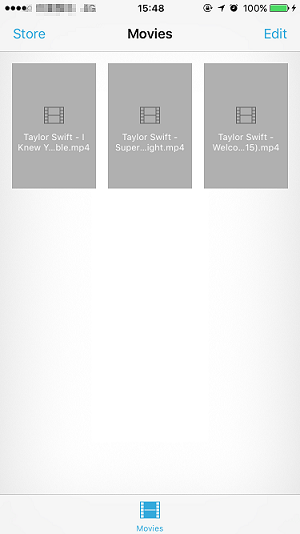
चरण 5। व्हाट्सएप खोलें, "चैट" मेनू पर टैप करें और फिर एक दोस्त की तलाश करें जिसे आप वीडियो साझा करना चाहते हैं, "+" आइकन चुनें और फिर "फोटो और वीडियो लाइब्रेरी" चुनें, अपना वीडियो चुनें और नीले-त्रिकोण बटन पर क्लिक करें। वीडियो को अंत में भेजें।

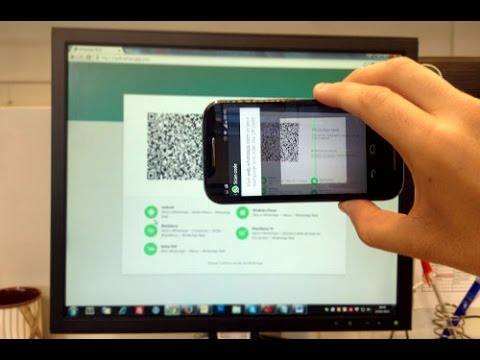

भाग 2. Android उपयोगकर्ताओं के लिए कंप्यूटर से WhatsApp पर वीडियो स्थानांतरित करें
ज्यादातर एंड्रॉइड यूजर्स वीडियो डिलीवर कर सकते हैंयूएसबी केबल, ब्लूटूथ या फोटो ट्रांसफर एप्लिकेशन के माध्यम से कंप्यूटर से एंड्रॉइड डिवाइस तक। इसलिए, आप पीसी / मैक से एंड्रॉइड डिवाइस पर वीडियो स्थानांतरित करने की कोशिश कर सकते हैं और फिर उन्हें अपने व्हाट्सएप संपर्कों के साथ भेज सकते हैं।

भाग 3. सभी उपयोगकर्ताओं के लिए कंप्यूटर से व्हाट्सएप पर वीडियो भेजें
अंतिम लेकिन कम से कम विधि, का उपयोग करना हैवीडियो संचारित करने के लिए ईमेल, ड्रॉपबॉक्स या Google ड्राइव। ई-मेल विधि काफी आसान है, बस कंप्यूटर पर ईमेल लॉगिन करें और उस पर वीडियो अपलोड करें, फिर उसी ईमेल को लॉगिन करें, मोबाइल डिवाइस पर व्हाट्सएप स्थापित करने वाले वीडियो को डाउनलोड करें और सहेजें। आखिरकार, वीडियो को व्हाट्सएप मैसेज पर डिलीवर करें।

तो यह है कि वीडियो को कैसे स्थानांतरित किया जाए2017 में व्हाट्सएप को कंप्यूटर। अगर आपने कंप्यूटर और व्हाट्सएप के बीच वीडियो साझा करने के लिए कोई नया और अलग तरीका निकाला है, तो हमारे साथ एक टिप्पणी छोड़ने के लिए आपका स्वागत है। पढ़ने के लिए धन्यवाद।









